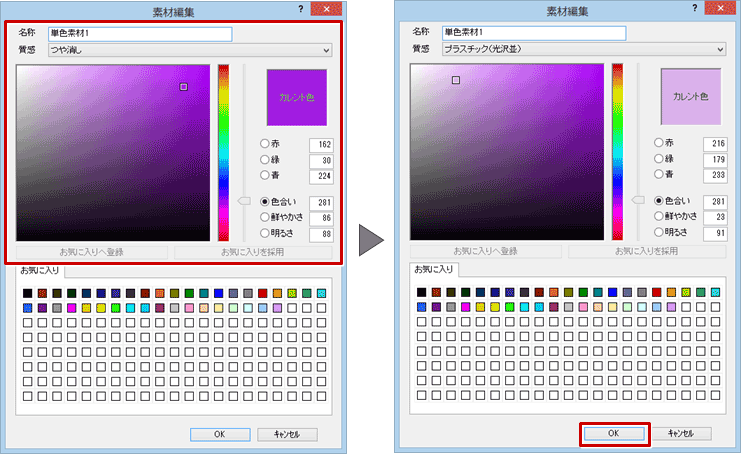| プログラム名 | 3Dカタログマスタ | Ver. | Ver.1 | ID | Q820630 | 更新日 | 2017/03/09 |
Q:3Dカタログマスタで単色素材を追加、変更する方法を教えてください。
A:3Dカタログマスタを起動し、外装仕上・内装仕上の画面で「ファイル」メニューの「単色素材の編集」を選んで単色素材を編集します。
単色素材を編集する
- 3Dカタログマスタを起動します。
- 「共通」の「外装仕上・内装仕上」をクリックします。
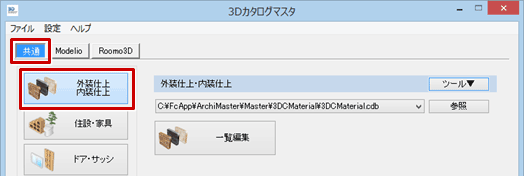
- 「ファイル」メニューから「単色素材の編集」を選びます。
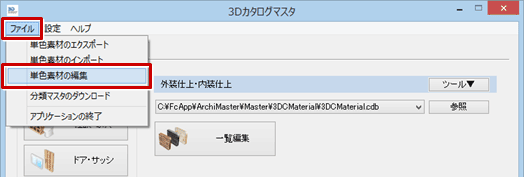
- 「単色素材編集」ダイアログの「ツール」を使って編集します。
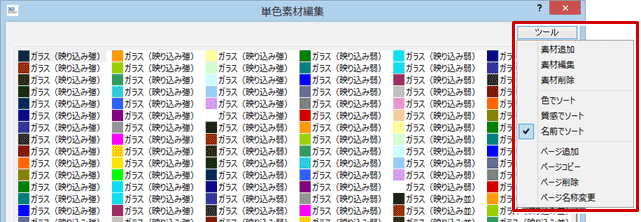
単色素材のページを追加する
- 「ツール」メニューから「ページ追加」を選びます。
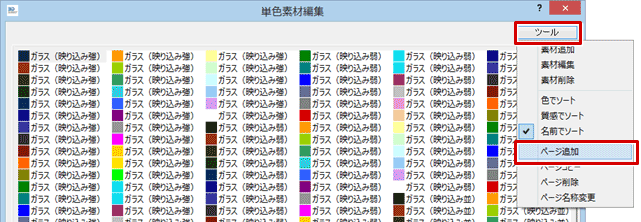
- 「新しいページ」を右クリックしてメニューから「ページ名称変更」を選びます。
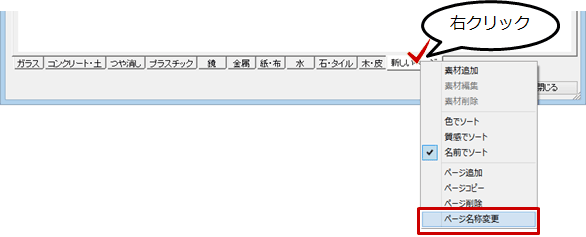
- 「名称変更」ダイアログでページ名を入力して「OK」をクリックします。
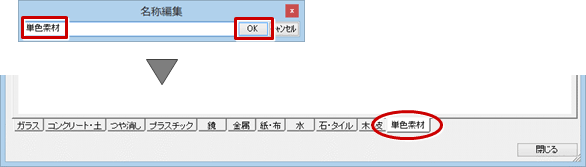
単色素材を追加する
- 素材を追加するページのタブをクリックします。

- 「ツール」メニューから「素材追加」を選びます。
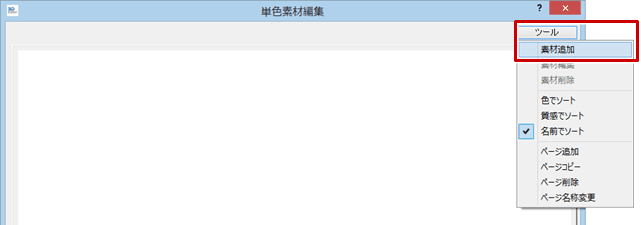
- 「素材追加」ダイアログで、スライダーを動かして色合いの位置を設定します。
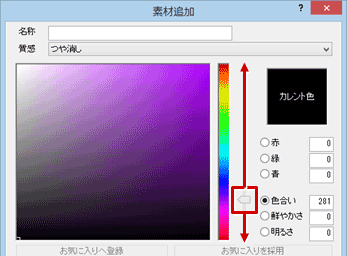
- スライダーの左側で色の明るさと鮮やかさの位置をクリックします。
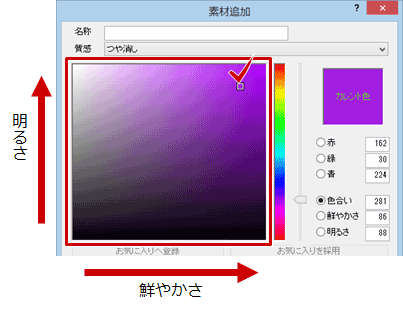
- 追加する素材の名前を「名称」に入力し、「質感」の一覧から質感を選んで「OK」をクリックします。
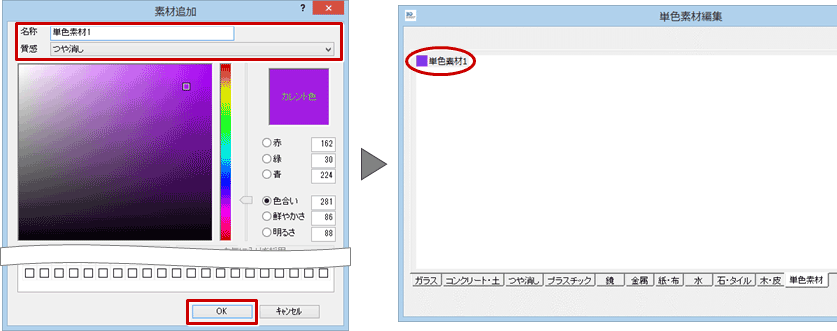
単色素材の色を変更する
- ページのタブをクリックして、変更したい単色素材をクリックします。
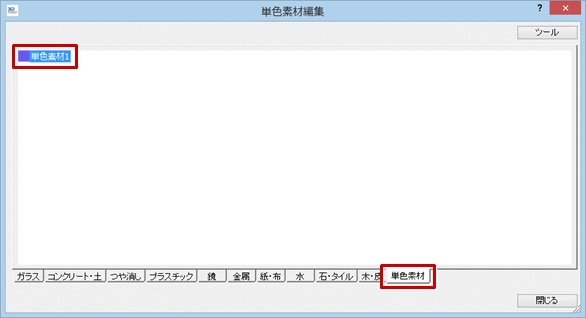
- 「ツール」メニューから「素材変更」を選びます。
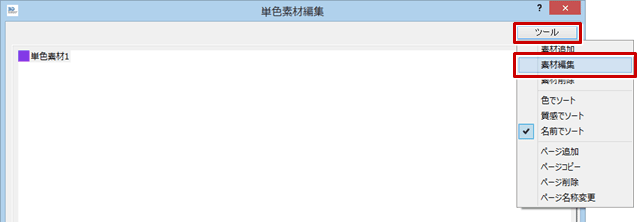
- 色や質感を変更して、「OK」をクリックします。